Настройки функции энергосбережения устанавливаются в пакетном режиме. Имеются режимы
"Пользовательский режим" и "Режим Эко".
В каждом режиме параметры настройки применяются следующим образом.
| Функция | Пользовательский режим | Режим Эко |
|---|---|---|
|
Установка Режима Предварительного Прогрева |
1 мин. |
1 мин. |
|
Выключите Дисплей Панели в режиме прогрева аппарата |
Вкл. |
Вкл. |
|
Таймер Автоматического Выключения Питания Удаленные задания |
Раньше всего |
Раньше всего |
|
Таймер Автоматического Выключения Питания Локальные задания |
Задать время перехода.: 11 мин. (для Европы), 1 мин. (везде, кроме Европы) |
Задать время перехода.: 1 мин. |
|
Уровень Потребляемой Мощности в Спящем Режиме |
Низкое энергопотребление |
Низкое энергопотребление |
|
Установка эко-термозакрепления |
Вкл. |
Вкл. |
В пользовательском режиме и режиме эко установленные в системных параметрах настройки
энергосбережения не будут применены.
В этом режиме выключается питание панели управления и блока термозакрепления, а аппарат
переходит в режим ожидания с минимальным потреблением электроэнергии.
Режим автоматического выключения питания будет активирован по истечении заданного
промежутка времени бездействия аппарата в режиме ожидания.
Энергии потребляется меньше, чем в режиме предварительного прогрева, однако время
переключения в рабочий режим при этом увеличивается.
Если аппарат переведен в режим автоматического выключения питания, индикатор питания
мигает желтым.
Аппарат выходит из этого режима при приеме данных печати или при нажатии на мигающую
кнопку [Питание].
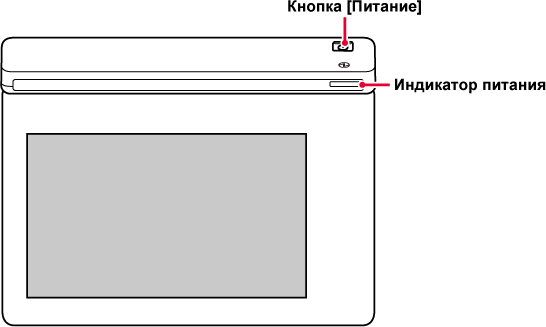
За 15 секунд до перехода в режим автоматического выключения питания появляется сообщение.
Для того чтобы закрыть сообщение и продолжить работу в нормальном режиме, коснитесь
кнопки [Продолжить].
За 15 секунд до окончания продленного времени работы в нормальном режиме сообщение
появляется снова.
Если в течение 15 секунд с момента появления сообщения не предпринято никаких действий,
аппарат переходит в режим автоматического выключения питания.
В этом режиме понижается температура блока термозакрепления, и аппарат переводится
в режим ожидания с низким потреблением электроэнергии.
Режим предварительного прогрева будет активизирован по истечении заданного промежутка
времени бездействия аппарата в режиме ожидания.
По сравнению с режимом автоматического выключения питания в этом режиме потребляется
больше электроэнергии, однако время перехода в рабочий режим сокращается.
Сенсорная панель выключается.
Если аппарат переведен в режим предварительного прогрева, индикатор питания светится
синим.
Изображение на сенсорной панели удаляется после касания панели или нажатия на кнопку
[Окно Home].
За 15 секунд до перехода в режим предварительного прогрева появляется сообщение.
Для того чтобы закрыть сообщение и продолжить работу в нормальном режиме, коснитесь
кнопки [Продолжить].
Если в течение 15 секунд с момента появления сообщения не предпринято никаких действий,
аппарат переходит в режим предварительного прогрева.
Печать в режиме таймера автоматического выключения питания приведет к включению питания.
Аппарат вернется в режим таймера автоматического выключения питания незамедлительно
посл завершения задания на печать.
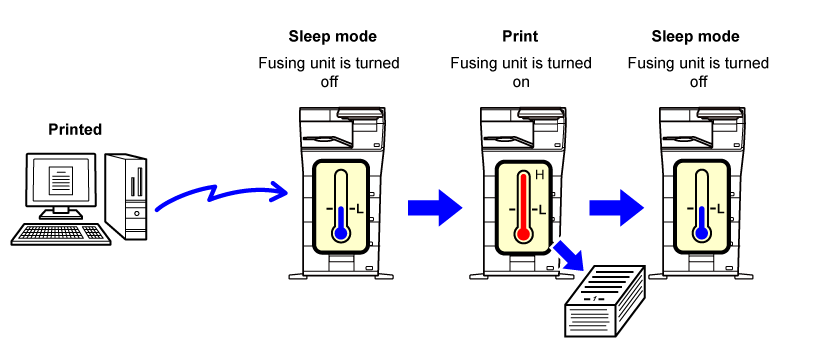
Устанавливается время перехода к автоматическому отключению питания для заданий, отличных
от удаленных.
Этот параметр можно задать в разделе "Установки (администратор)" выберите [Системные
Параметры настройки] → [Энергосбережение] → [Установка Режима Эко] → [Таймер Автоматического
Выключения Питания] → [Локальные задания].
Таймер автоматического выключения питания фиксируется. Выберите [Задать время перехода.]
и установите время перехода.
Если этот параметр включен, параметр [Измените время перехода по времени дня.] будет
недоступен.
Эта функция осуществляет оптимальне управление переходом в режим автоматического выключения
питания в каждый промежуток времени на основе анализа журнала заданий за 4 недели.
Если этот параметр включен, параметр [Задать время перехода.] будет недоступен.
Переход в режимы энергосбережения и автоматического выключения
| Шаблон | Время перехода | Среднее число отпечатков в час* |
|---|---|---|
|
Режим 1(Приоритет 1 запуска заданий) |
Через 1 час |
700 и более |
|
Режим 2(Приоритет 2 запуска заданий) |
Через 30 минут |
От 150 до 699 |
|
Режим 3(Приоритет 1 энергосбережения) |
Через 5 минут |
От 40 до 149 |
|
Режим 4(Приоритет 2 энергосбережения) |
По истечении минимального промежутка времени |
До 39 |
* Заводская установка по умолчанию
Автоматически
Эта функция оптимально управляет питанием в каждый промежуток времени на основе анализа
журнала заданий за определенный промежуток времени.
Вручную
Можно установить шаблон для каждого промежутка времени.
В аппарате предустановлены 3 шаблона. Шаблон "Энергосбережение" можно добавить к имеющимся
исходным шаблонам эергосбережения с 1 по 4.
Три шаблона
| Шаблон | Шаблон | Описание режима |
|---|---|---|
|
Шаблон 1 |
Весь день "Приоритет2 Энергосбер." |
Аппарат постоянно находится в режиме "Режим4 (Приоритет2 Энергосбережения)". |
|
Шаблон 2 |
8:00-18:00 "Приоритет1 Энергосбер." |
Аппарат работает в режиме "Режим3 (Приоритет1 Энергосбережения)" с 8:00 до 18:00 часов, а в остальное время находится в режиме "Режим4 (Приоритет2 Энергосбережения)". |
|
Шаблон 3 |
8:00-18:00 "Приоритет1 Начал.Задан." |
Аппарат работает в режиме "Режим1 (Приоритет Начала Задания 1)" с 8:00 до 18:00 часов, а в остальное время находится в режиме "Режим4 (Приоритет2 Энергосбережения)". |
Низкий Уровень Потребляемой Мощности: Аппарат переходит в режим энергосбережения,
но для выхода из режима ожидания потребуется некоторое время.
Быстрое Включение: По сравнению с режимом низкого энергопотребления потребление энергии
несколько возрастает, но выход из режима ожидания происходит быстрее.
Задания, не связанные с печатью, выполняются при выключенном блоке термозакрепления.
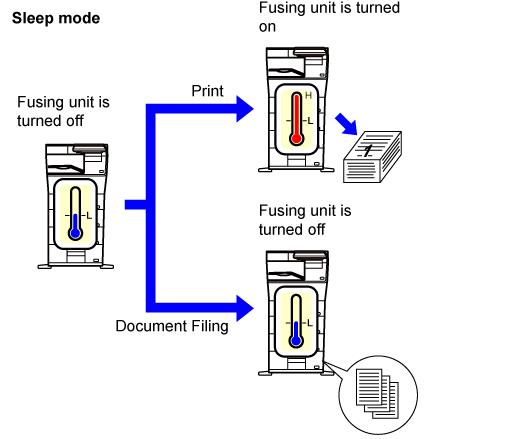
Установите флажок "Установка эко-термозакрепления" ( ) и выберите режим или экран, для которых надо включить функцию эко-термозакрепления.
) и выберите режим или экран, для которых надо включить функцию эко-термозакрепления.
Можно выбрать следующие режимы и экраны.
Эта функция анализирует использование аппарата и управляет автоматически переходом
в режим отключения питания в зависимости от частоты использования. Чтобы управлять
энергопотреблением аппарата с помощью списка шаблонов энергосбережения, выберите значение
[Вручную] в "Установки (администратор)" - [Установка Режима Эко] - [Энергосбережение]
- [Измените время перехода по времени дня.], а затем выберите шаблон автоматического
обновления в списке либо один из экошаблонов оригинала 1–4.
Для автоматического анализа использования аппарата и обновления шаблонов по необходимости
установите шаблон автоматического обновления.
Редактировать шаблон
Установка экошаблона оригинала.
| Элемент | Описание |
|---|---|
|
Изменить название шаблона |
Чтобы изменить имя шаблона, введите новое имя. |
|
Моделируемый шаблон |
Выберите сохраненный шаблон, на базе которого нужно создать новый. Чтобы скопировать настройки выбранного шаблона, выберите [Копировать выбранный шаблон.]. |
|
Настр-ки энергосбер. |
Задайте периоды времени для режимов аппарата. Выберите режим 1–4, затем выберите день недели, время начала и время окончания. |
|
День Недели |
Задайте день недели, в который должен включаться режим, выбранный в настройках энергосбережения. |
|
Начальное время/Время Завершения |
Задайте период времени, в течение которого должен включаться режим, выбранный в настройках энергосбережения. |
Панель управления аппарата можно включать и выключать в заданное время. Можно установить
до трех (3) режимов. Если режимы "Настройка 1", "Настройка 2" и "Настройка 3" заданы
для одного и того же дня недели или времени, они будут выполняться в указанной последовательности.
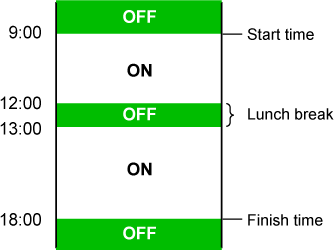
Можно обозначить день, на который запланировано много печати или выполнение специальной
операции, как "Определенная дата" и создать для него особый шаблон энергосбережения.
Вкладка "Определенная дата"
В качестве определенной даты можно задать период до 7 дней. Задайте определенную дату,
применяемый шаблон энергосбережения и операцию, которая должна выполняться, если указанная
дата придется на выходной.
| Элемент | Описание |
|---|---|
|
Установка Даты |
Укажите день, в который аппарат должен работать по специальному шаблону. Выберите день между 1 и 31 в каждом месяце или от конца каждого месяца. |
|
Применённый режим экономии энергии |
Выберите шаблон энергосбережения, который надо применить. Задайте параметры шаблона энергосбережения на вкладке "СПИСОК ШАБЛОНОВ ЭНЕРГОСБЕРЕЖЕНИЯ". |
|
Работы в праздничный день |
Задайте режим работы аппарата, если предустановленная "Определенная дата" выпадает на праздничный день. Отметьте день как праздничный на вкладке "СПИСОК ШАБЛОНОВ ЭНЕРГОСБЕРЕЖЕНИЯ". |
Вкладка "Шаблон"
Эта вкладка используется для настройки параметров шаблона энергосбережения.
| Элемент | Описание |
|---|---|
|
Работы по энергосбережению |
Выберите шаблон определенной даты, который надо установить. |
|
Изменить название шаблона |
Введите название шаблона, если требуется изменить название шаблона определенной даты. |
|
Моделируемый шаблон |
Выберите исходный шаблон, если новый шаблон создается на основании сохраненного или предустановленного шаблона. |
|
Добавить новое расписание. |
Добавить расписание. |
Вкладка "Праздничный день"
Установите праздничный день. День, обозначенный как праздничный, не будет определенной
датой.
| Элемент | Описание |
|---|---|
|
Список праздничных дней |
Если вы коснетесь этой опции, даты и дни недели, приходящиеся на праздничные дни, будут установлены на два года. |
|
День недели |
Используйте эту опцию, чтобы установить праздничный день при помощи дня недели. |
|
Утановите Время |
Используйте эту опцию, чтобы установить праздничный день при помощи даты. "Окончательно зарегистрированное время" показывает, когда был сохранен праздничный день при помощи установки периода времени. |
Version 02a / bpb547pw_usr_02a_ru